【特別企画:Internet Explorer 7 Beta 2レビュー Part1】Beta 2で見る、Internet Explorer 7はここが変わった!――UI、操作編
2006年02月08日 19時01分更新
ウェブページの拡大/縮小表示
ウェブページの表示に際して、拡大/縮小表示がサポートされた。この機能を利用すれば、シニアのユーザーでも複雑なツールを使うことなく、ウェブページを見やすく拡大できる。一方縮小を使えば、スクロールバーを使って表示しなければならない大きなウェブページの全体を見ることもできる。画面解像度の低いモバイルノートなどで便利に使えそうだ。
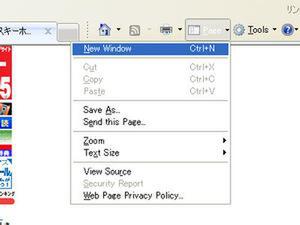 |
|---|
| “PAGE”のボタンをクリックして表示されるメニューから、“Zoom”を選ぶと表示中のウェブページの拡大/縮小が行なえる |
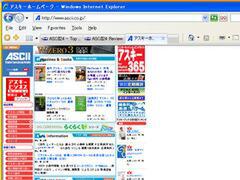 |
 | |
|---|---|---|
| 縮小表示したウェブページ | 拡大表示したウェブページ |
RSSフィードのサポート
IE7の大きな特徴のひとつといえるのが、RSSフィードへの対応があげられる。最近では多くのウェブサイトで、記事の更新通知などにRSSを利用している。IE7がRSSに対応したことで、RSSを利用して、どのウェブページにアップデートがあったのかを簡単に知ることもできる。RSSのサブスクリプションを登録することも、ボタンひとつで行なえる。
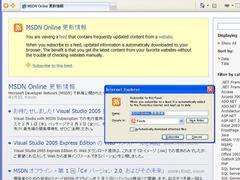 |
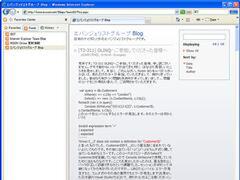 | |
|---|---|---|
| MSDNオンラインのRSSサブスクリプションを登録している様子 | 登録したRSSフィードは、後述する“Favorites Center”で一覧できる |
Favorites Centerボタン
IE7ではLinkを登録する“Favorites”(お気に入り)に加えて、新たに“Favorites Center”というボタンが用意された。ここでは登録したお気に入りへのリンクだけでなく、“RSS Feeds”(RSSフィードの登録)や“History”(履歴)などに簡単にアクセスすることができる。これらの要素が1ヵ所に統合されているので、非常に使いやすい。
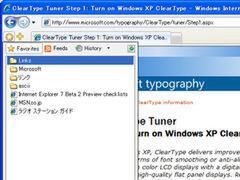 |
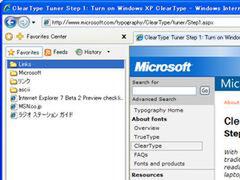 | |
|---|---|---|
| お馴染みの“お気に入り”は“Favorites Center”にリニューアルされた。デフォルトでは非表示で、必要なときだけ表示させる方式だが | 従来どおりのエクスプローラーバー型で、ページ画面の左に表示することも可能だ | |
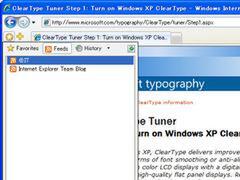 |
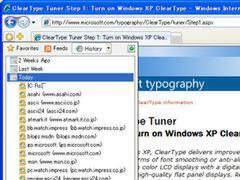 | |
| 新設の“RSS Feeds”では、お気に入りのRSSフィードを登録しておける | こちらは従来からある“History”。基本的な機能は変わらない |
標準で検索ボックスを用意
IE6では、標準ではツールバーに検索ボックスは存在しなかった。一方IE7では、ツールバーに検索ボックスが用意された。新設の検索ボックスでは、デフォルトの“MSN Search”だけでなく、Yahoo!やGoogleなどの検索エンジンも登録することができる。これにより、使い慣れた検索エンジンを手軽に利用できる。各検索エンジン企業が個別にリリースしているツールバーソフトをインストールしなくてもいいため、ツールバー表示部分がごちゃごちゃしないのも利点と言える。
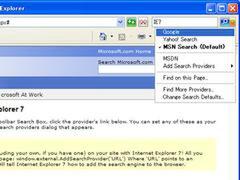 |
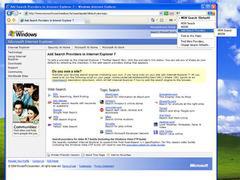 | |
|---|---|---|
| 新設の検索ボックス。MSN Searchだけでなく、GoogleやYahoo! Searchも標準で選択可能である | 検索プロバイダーはさらに追加も可能。一般的なウェブ検索だけでなく、AmazonやeBayなどのコマースサイトや、開発者向けデータベースMSDNなどを検索先に選択することもできる。日本語版ではどうなるのか、興味深い要素でもある |
ClearTypeフォントのサポート
IE7ではウェブページの表示に使うテキストフォントに、“ClearTypeフォント”が利用できる。液晶ディスプレーでの視認性向上を重視したフォントのため、液晶ディスプレーでのテキスト表示が見やすくなっている。
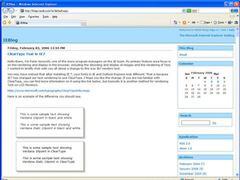 |
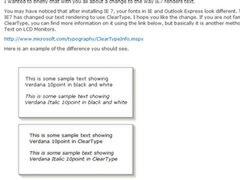 | |
|---|---|---|
| IE7でのClearTypeサポートについて記されたブログを、IE7で表示した状態 | 左画面からフォント比較の部分を抜き出した画面。下側の囲み内がClearTypeによる表示 |
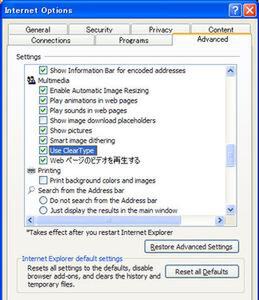 |
|---|
| ClearType表示の有効/無効は、“Internet Option”の“Advanced”(IE6では“詳細設定”に当たる)から、切り替えを行なえる |
印刷機能の強化
もうひとつIE7での重要な機能は、印刷機能の強化だ。IE6ではブラウザーに表示されている画面を印刷しても、見た目どおりの出力結果にならないことが多かった。例えばウェブページの画面が大きいと、ページが2枚に分かれてしまうなどだ。それがIE7では、きちんと1枚の用紙サイズに収まるように、自動調整する機能を持っている。これにより、ユーザーの見た目に近いイメージで印刷を行なえるようになった。
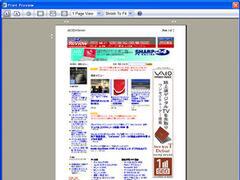 |
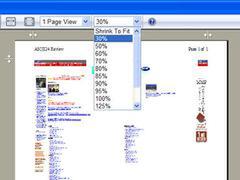 | |
|---|---|---|
| IE7での印刷プレビュー画面。横幅のあるASCII24の画面も、きっちりA4用紙の幅に収まっているのが分かる | 印刷時の縮小は、用紙に合わせた自動調整だけでなく、任意の縮小率を設定することも可能だ |
IE7を実際に使ってみると、UIに関する改良は非常に使いやすくなったように感じる。あくまでもまだBeta2なので、トラブルもある。しかしRSSやタブブラウザーへの対応など、現代のウェブブラウザーに必要なテクノロジーはほぼ入ったと言える。最終版が楽しみなウェブブラウザーになったと言えるだろう。レポート第2回では、セキュリティーとプラットフォーム、管理性の強化を紹介していく。


































